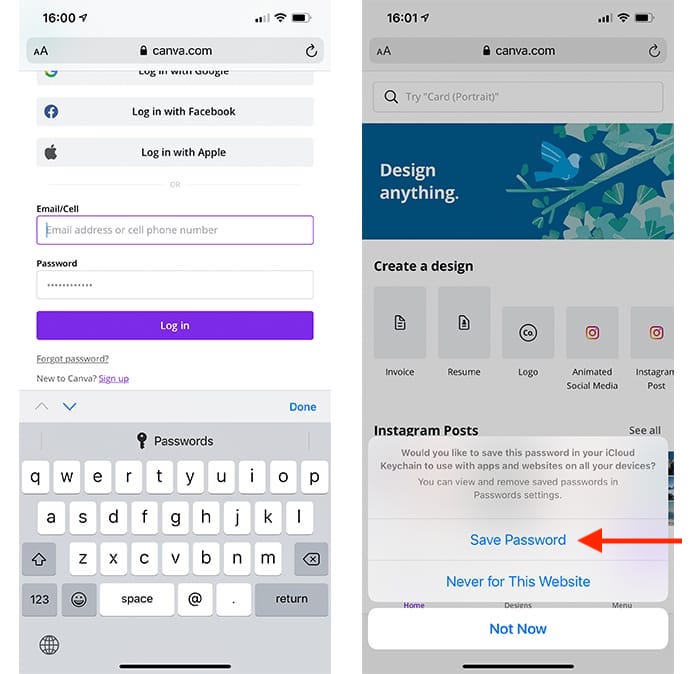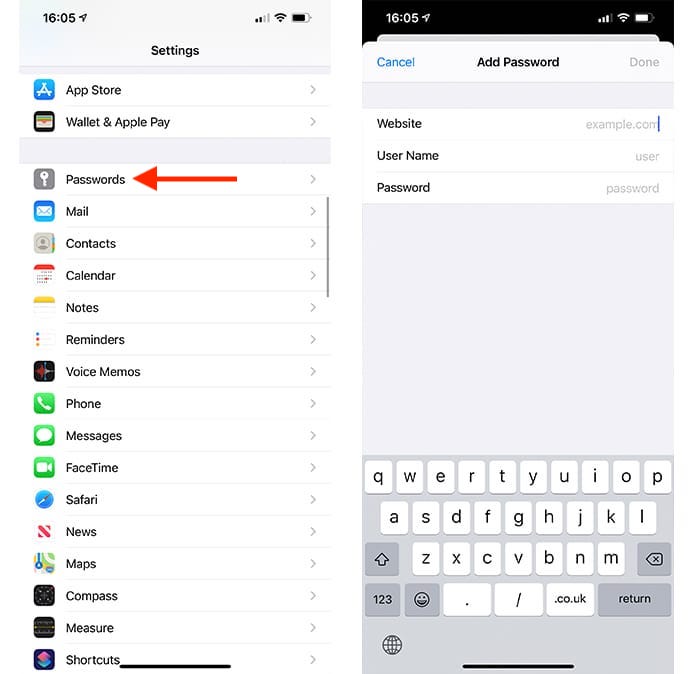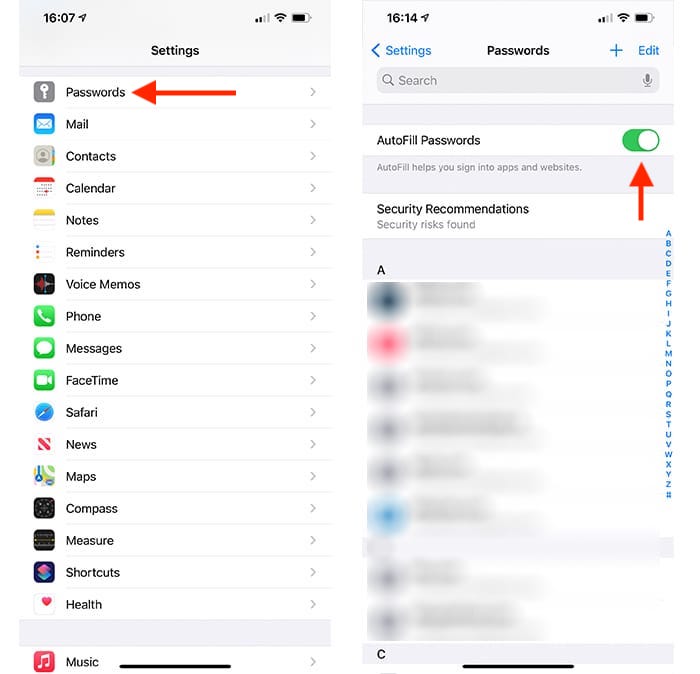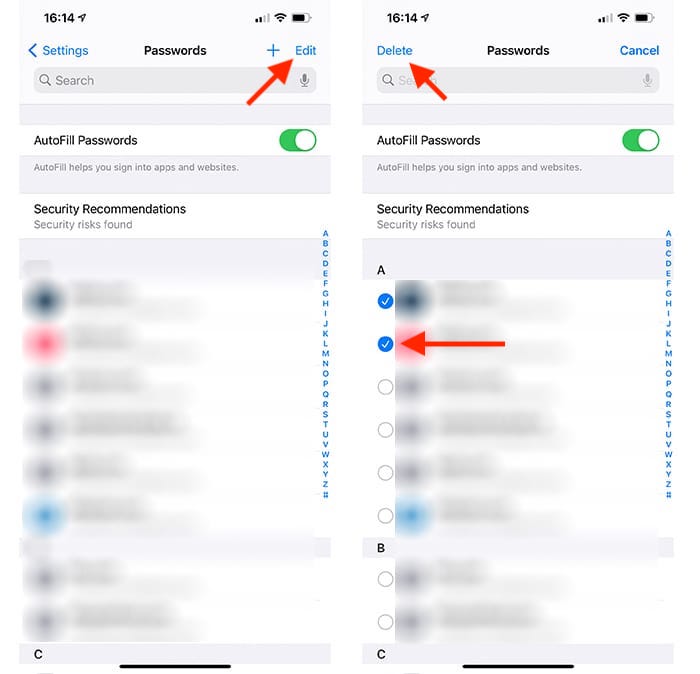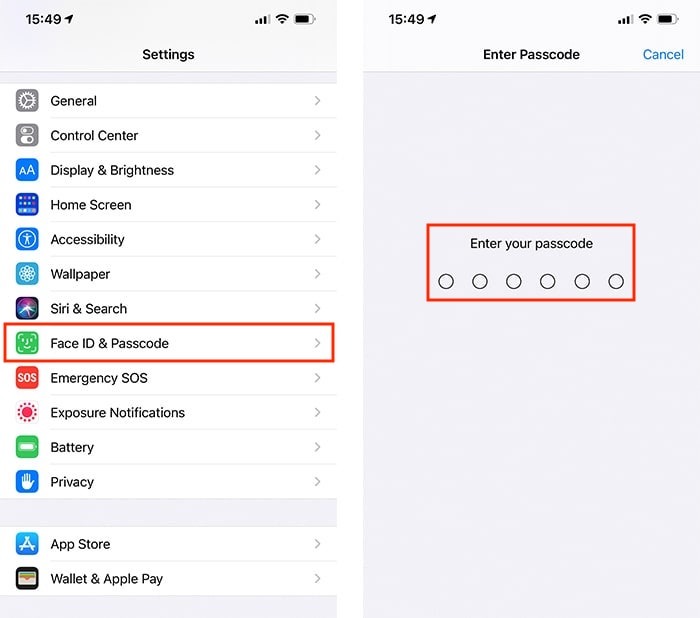✔ Bạn cũng có thể tải về máy file PDF nội dung tài liệu này tại đây: Tải về file PDF.
Các chuyên gia bảo mật luôn nhắc nhở chúng tôi rằng các tài khoản trực tuyến của chúng tôi phải luôn có mật khẩu mạnh. Vấn đề duy nhất là việc ghi nhớ mật khẩu mạnh cho nhiều tài khoản khác nhau gần như không thể. Câu hỏi bạn có thể tự hỏi là: bạn nên giữ mật khẩu của mình ở đâu?
Câu trả lời cho câu hỏi đó còn nhiều tranh cãi, nhưng nếu bạn quyết định giữ mật khẩu của mình trong trình duyệt Safari, hướng dẫn sau đây sẽ chỉ cho bạn cách thực hiện điều đó. Vì vậy, vào lần tiếp theo bạn cần đăng nhập vào tài khoản của mình, bạn sẽ không phải phụ thuộc vào ứng dụng của bên thứ ba.
Mục Lục
Cách cho phép Safari lưu mật khẩu của bạn
Phương pháp đơn giản nhất để Safari lưu mật khẩu của bạn là cho phép iOS xử lý nó một cách tự nhiên. Truy cập trang web có thông tin đăng nhập bạn muốn Safari lưu. Đăng nhập như bạn thường làm và một hộp thoại sẽ hiển thị hỏi bạn có muốn lưu thông tin đăng nhập trong iCloud Keychain cho lần sau hay không.
Nếu bạn nhấn vào “Lưu mật khẩu”, thông tin đăng nhập của bạn sẽ được lưu. Lần tới khi bạn truy cập trang web, Safari sẽ tự động điền thông tin để bạn đăng nhập.
Nếu bạn có nhiều thông tin đăng nhập cho cùng một trang web, bạn sẽ thấy nhiều tùy chọn bên dưới. Nhấn vào một trong những bạn muốn sử dụng. Nếu có liên kết thứ ba, thứ tư, v.v., không được hiển thị, hãy nhấp vào liên kết “Mật khẩu” (ngay phía trên bàn phím ảo của bạn) để tìm mật khẩu chính xác trong danh sách thông tin đăng nhập đã lưu của bạn.
Nếu bạn từng thay đổi mật khẩu của mình trên trang web, bạn sẽ được hỏi xem bạn có muốn cập nhật mật khẩu của mình hay không.
Cách thêm thông tin đăng nhập của bạn vào Safari theo cách thủ công
Nếu bạn muốn có một khởi đầu thuận lợi và lưu mật khẩu cho các trang web bạn thường xuyên truy cập, bạn sẽ cần phải tìm hiểu kỹ cài đặt của thiết bị. Mở ứng dụng Cài đặt, cuộn xuống một chút và chọn “Mật khẩu”.
Bạn sẽ thấy một dấu cộng ở trên cùng. Nhấn vào nó và điền thông tin của trang web bạn muốn lưu. Kiểm tra kỹ xem có lỗi nào không và nhấn vào Xong.
Mật khẩu được sử dụng và lưu không chỉ trong Safari mà còn trong các trình duyệt khác và các ứng dụng khác, có nghĩa là dữ liệu được lưu cho cả ứng dụng web và ứng dụng di động, chẳng hạn như Dropbox. Nếu bạn đăng nhập vào ứng dụng web Dropbox và lưu thông tin đăng nhập của mình trong Safari hoặc trình duyệt khác và mở ứng dụng Dropbox vào lần khác, ứng dụng này có thể sử dụng cùng thông tin đăng nhập được lưu trữ đó.
Cách ngăn Safari điền mật khẩu của bạn
Giả sử bạn muốn giữ mật khẩu, email đăng nhập và tên người dùng của mình trên Safari (Safari lưu cả ba) nhưng không muốn trình duyệt tự động điền chúng vào. Để tắt tính năng tự động điền, hãy chuyển đến Cài đặt, sau đó là “Mật khẩu”.
Bây giờ, hãy nhìn vào đầu trang đó, nơi bạn sẽ thấy tùy chọn tắt tính năng tự động điền mật khẩu. Miễn là nó tắt, bạn có thể lưu mật khẩu của mình ở đó, nhưng Safari sẽ không tự động điền chúng.
Nếu bạn muốn xóa bất kỳ mật khẩu nào, một lần nữa, hãy điều hướng đến “Cài đặt -> Mật khẩu”. Nhấn vào Chỉnh sửa ở góc trên bên phải. Tất cả mật khẩu của bạn sẽ có một vòng tròn ở bên trái của chúng. Chọn mật khẩu bạn muốn xóa và nhấn vào tùy chọn “Xóa” ở trên cùng bên trái.
Nếu bạn muốn cảm ơn, vui lòng sử dụng các icon Facebook phía dưới cùng để chia sẻ cho bạn bè mình. Đó là cách để giới thiệu cũng như giúp chúng tôi phát triển.
 Học Đồ Họa Online Học Corel, AI, Photoshop, Indesing Online
Học Đồ Họa Online Học Corel, AI, Photoshop, Indesing Online